Hello tout le monde, nous sommes très heureux de vous revoir pour ce nouveau billet ; qui vous présente les astuces à suivre pour protéger les ports USB de votre ordinateur avec le fameux logiciel Port locker.
En effet, vous êtes sans ignorer que le port USB est une norme de bus informatique en série qui sert à connecter des périphériques à un ordinateur ou à tout type d’appareils prévu avec cet effet.
Cependant, les différentes questions peuvent être posées entre autres : Pourquoi protéger les ports USB avec Port locker?
Quels sont les avantages qu’offrent le logiciel de Port locker ? Ou encore ; Comment configurer la protection de ports USB avec Port Locker?
D’ores et déjà, comprenez avec moi que nous allons vous apporter des réponses satisfaisantes à ces questions précédemment posées. C’est partie 😊
Pourquoi protéger les ports USB avec Port locker ?
De prime à bord, nous devons savoir ce qu’est le logiciel Port locker !
Eh bien, Port locker est une application conçue pour empêcher la copie ou le transférer non autoriser des fichiers confidentiels sur des disques amovibles et d’autres supports de masse externes. Tel que des cartes mémoires (Carte SD), un clé USB, un disque dur externe.
En plus, nous pouvons ajouter en précisant que Port Locker est une application logicielle de protection des données qui réduit le risque de fuite et de vol de données. En verrouillant les ports USB contre l’accès non autorisé aux données à partir d’une clé USB ; et en désactivant temporairement les ports USB d’un pc lorsque la sécurité n’est pas requise.
En signalant qu’il y tant d’applications qui peuvent faire la sécurisation de ports USB et aussi même par des configurations de paramètres ainsi le cas de comment désactiver les ports USB d’un ordinateur sous Windows.
Quels sont les avantages de Port locker pour PC
Bien-sûr que oui, le Port locker a des avantages qui sont unicités, que tant d’autres logiciels de sécurité manquent encore, en occurrence de :
- Lorsque le Port locker est activé, une authentification par mot de passe serait requise avant l’utilisation de ces derniers; à l’aide de périphériques USB connectés. Vous devez d’abord terminer l’assistant initial avant de pouvoir utiliser pleinement cette application.
- Inviter à la demander une authentification par mot de passe sécurisé chaque fois que vous connectez des périphériques USB à votre ordinateur.
- Lors de la désinstallation de ce programme Port locker, vous serez primordialement obligé de saisir le mot de passe pour que le processus soit pris en considération.
Comment configurer la protection de ports USB dans un ordinateur ?
De manière brève, cette question constitue pour nous la solution de cette problématique.
En effet, vous devez d’abord posséder le logiciel Port locker pour continuer notre processus de la protection de ports USB ; si vous ne l’avez pas encore eu, veuillez cliquer sur le lien ci-dessous pour le télécharger.
Comment télécharger et installer Port Locker pour PC gratuitement
Caractéristiques de l’application à télécharger
| Nom de l’application | Port Locker |
| Système supporté | Windows |
| Version | 2.0.19 (essaie) |
| Développé par | EgiTec |
| Taille | 11,4 Mo |
| Langue | Anglais & Français |
Nous espérons que vous l’aviez déjà téléchargé, et vous commencez automatiquement l’installation.
Cependant, je vous signale que lors du processus de l’installation malgré qu’il soit en anglais ; à la dernière étape, vous devez sélectionner sur « Yes, i want to restart my computer now » qui veut dire « oui, je veux redémarrer mon ordinateur maintenant ».
Enfin, vous cliquez sur « Finish » et voilà l’application est déjà installée et votre ordinateur se redémarrera pour que les fonctionnalités de l’application soient prises en compte.
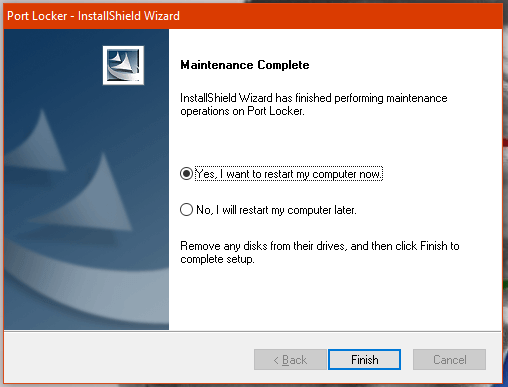
Une fois que votre installation ait pris fin et que l’ordinateur s’est redémarré ; vous devez maintenant passer à l’étape suivante. C’est-à-dire, celle de configurer Port Locker afin qu’il protège les ports USB sur votre ordinateur.
Les étapes à suivre pour configurer Port Locker Gratuit sur PC
En outre, voici les différentes étapes pour la configuration de Port Locker.
1ère étape : Lancement de l’application
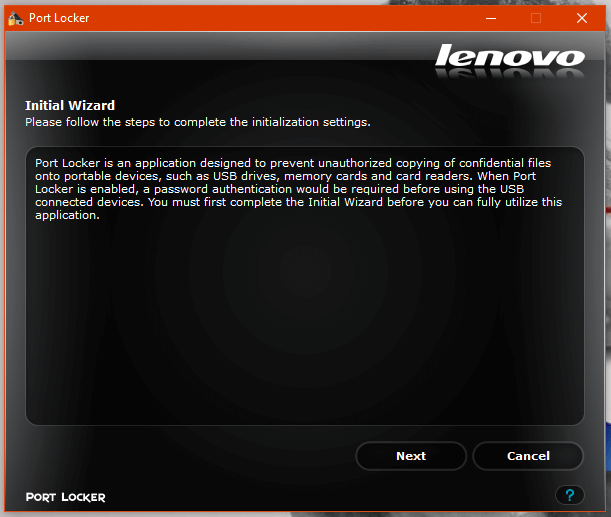
C’est trop facile pour lancer l’application que vous aviez déjà installée, sur la barre de recherche de vos applications, saisissez ‘’Port locker’’ puis accéder dans l’application, et voilà l’interface, afin, veuillez cliquer sur « NEXT »
2ème étape : Initialisation de mot de passe
Effectivement, soyez prudent, sinon vous risquerez de réinstaller un système d’exploitation sans par votre volonté mais par votre imprudence.
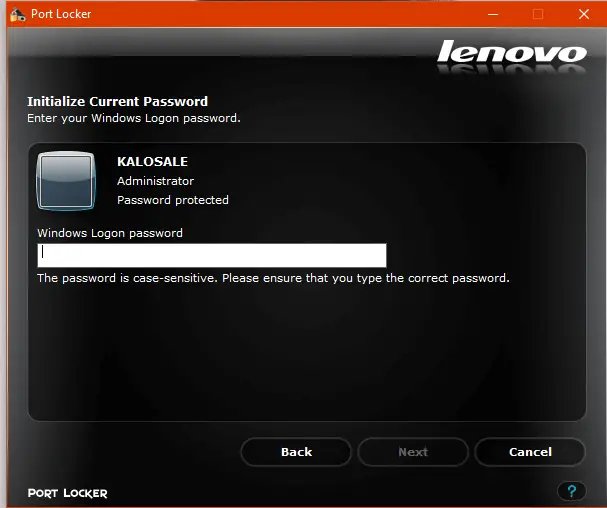
Si votre ordinateur ne possède aucune sécurité donc, n’a aucun code, il vous suffira de saisir celui dont bon vous semble; dans le cas contraire, mettez le même code que votre ordinateur possède lors de la connexion de votre compte de l’ordinateur.
3ème étape : finish (Fin)
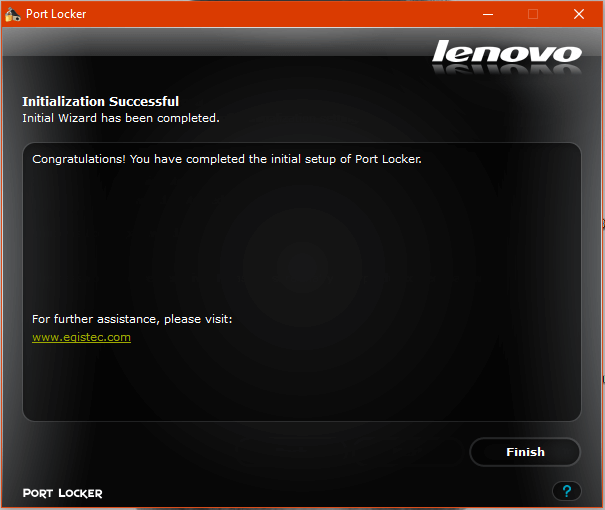
Initialisation réussie, et donc vos ports d’USB sont maintenant sécurisés.
En conclusion – Protéger les Ports USB avec Port Locker
En fin, nous sommes aux termes de ce billet ; qui vous a parlé sur comment protéger les ports USB de votre ordinateur avec le logiciel Port Locker.
Nous sommes sûrs, que cette astuce vous apportera solution aux différents problèmes que vous éprouverez liés à la sécurisation de vos données personnelles.
D’ici là, portez-vous bien ; n’hésitez pas à partager l’article et à vous abonner sur notre blog. Cependant, pour une suggestion ; vous pouvez nous joindre en commentaires de cette astuce juste en-dessous. Merci et à très bientôt ! Hasta la Vista.

J ai installé l application mais c ne parvient pas à bloquer les ports. Que faire ?
Après avoir installé l’application, tu dois maintenant la configurer et la paramétrer en insérant le mot de passe que tu souhaite.